项目详细信息
在本主题中
添加到门户中的每个项目都包含一个详细信息页面,其中含有描述性信息以及用于进行打开、添加到收藏夹、通过社交媒体分享、添加评级和评论以及查看浏览次数和下载次数操作的选项。 某些类型的项目详细信息中具有附加选项;例如,您可以通过由 Esri 提供的 Web 应用程序模板详细信息来发布应用程序。 项目所有者及其管理员拥有用于编辑项目属性的附加工具。
要访问项目详细信息,请单击项目缩略图下的详细信息,或者在图库中,将鼠标悬停在缩略图上并单击详细信息。 如果您是项目所有者,可通过我的内容访问详细信息。
添加到收藏夹
您可以根据通过搜索找到的项目和图库中的项目以及通过我的内容添加的项目来创建收藏夹列表。 当您通过搜索图层向地图添加图层时,可在图库中的我的收藏夹部分查看您的列表。
要将某个项目标记为收藏,请悬停在缩略图上并单击随即显示的星形图标。
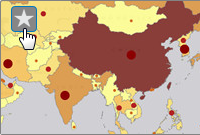
要从列表中移除收藏项目,请悬停在缩略图上并单击随即显示的星形图标。
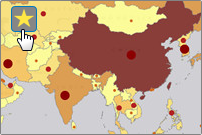
通过社交媒体共享
每个详细信息页面都包括 Facebook 和 Twitter 按钮,可帮助您通过 Facebook 和 Twitter 帐户快速共享内容。 (如果未显示这些链接,可能是您的门户管理员禁用了这些链接,或者您不具有与公众共享的权限。) 可在门户网站中共享所有项目的相关详细信息,包括其他用户所拥有的项目的详细信息。最好仅共享那些您已确定在门户网站中公开共享的内容的项目详细信息;否则,某些用户可能无法访问这些链接。使用项目详细信息页面上的 Facebook 和 Twitter 链接时,您共享的是项目详细信息而非地图或应用程序本身。要共享地图(而不是其详细信息页面),可使用地图上的共享。
添加评级和评论
每个项目详细信息页面中都包括一个评级。评级是基于五颗星的加权平均值,一颗星代表项目较差,五颗星代表项目非常好。评级值提供了一个考虑项目获得的评级次数和平均评级得分的加权平均值。因此,具有两次评级且每次评级都是四星的项目在评级方面要高于一个只具有一次评级且评级为四星的项目。要对项目进行评级,您必须已登录且仅能对于非自己拥有的项目进行评级。每个项目仅能添加一个评级。您可以更改评级,而计数将保持不变。
项目详细信息也可能包括用于评论的部分,具体取决于组织是否选择要启用评论。评论将显示在页面的底部,可以由项目所有者或其他登录用户添加。发布评论后,您无法对其进行编辑,但可以将其删除。您可以订阅与所有人共享(公开)的项目评论的 RSS 源。您不能订阅仅与您的组织共享(或私有)的项目评论。
查看查看次数和下载次数
查看次数和下载次数有助于您评估项目的受欢迎程度。查看次数显示了查看或打开项目的次数。对于地图、ArcGIS Server 地图服务、ArcGIS Server 影像服务和 ArcGIS Server 要素服务,每次打开项目详细信息页面或在地图查看器中打开项目时计数均会增加一次。例如,如果打开地图服务项目详细信息页面,然后单击打开,则计数会增加二次。 对于所有其他项目(web 应用程序、移动应用程序、KML 等),每次打开相应项目计数增加一次;打开项目详细信息页面时计数不会增加。下载次数显示了下载项目的次数。它仅适用于可下载文件,例如项目详细信息页面中的图层包或代码附件。
编辑项目详细信息
可编辑多项属性帮助其他人在使用您的项目前进行浏览、查找和了解。根据您的权限,还可配置项目的其他设置以将其共享、将其删除、将其移动到其他文件夹、更新文件、将代码附加到应用程序、更改所有者以及发布托管 Web 图层。托管要素图层包括与哪些用户能够对您的要素图层进行编辑和导出操作相关的可更改的附加项目属性。
编辑项目属性
单击编辑将页面切换至编辑模式,然后根据需要进行更改。 可编辑以下信息:
- 标题 - 这是用户访问项目时看到的名称,也是我的内容页面中显示的名称。 该标题应代表项目所包含的内容。
- 摘要·- 用户在此门户网站中搜索内容时,结果列表中将返回此简短描述。
- 描述 - 用户打开详细信息页面时将看到此项目详细描述。
- 缩略图 - 将项目添加到站点时默认创建缩略图。 缩略图将显示在图库、搜索结果和详细信息页面上。如果默认缩略图不能传达要表示的信息,可以创建并加载其他缩略图。使用 web 文件格式(如 PNG、GIF 和 JPEG),最大为 1 MB。添加一个大小为 200 像素(宽)x 133 像素(高)的图像。如果您的图像为其他尺寸,则会自动调整为 200 x 133,但可能会出现扭曲。
- 访问和使用限制 - 提供有关如何使用此项目以及可使用此项目的用户的信息。 例如,某个地图图层可能存在使用限制,要求其他人在包含该图层的屏幕截图上显示版权信息。
- URL(仅限应用程序和 ArcGIS Server 图层)- 仅在将服务移动到其他服务器时才建议更改 ArcGIS Server 图层的 URL。 如果您已更改服务(如添加或移除了图层)则应将该服务添加为新项目。使用移动后的图层的任何地图都将显示为已损坏,因为它们引用的是旧的 URL。要修复地图,请删除此图层然后使用新的 URL 引用再次进行添加,然后保存该地图。保存到项目的所有图层属性仍然可用。如果编辑已更改服务的 URL,可能无法正确显示该地图,即使您已重新添加了图层也是如此。无法编辑托管要素或切片图层的 URL。
- 标签 - 用户可通过搜索标签来查找项目。 指定的标签应与您认为用户搜索项目时所用的关键字相对应。
- 制作者名单 - 您的项目可能包含来自不同机构和个人的数据。 在此可以提供数据提供者的名单。
- 删除保护 - 在不希望从站点中意外删除项目时选中此选项,例如,当项目是用于图库中专题地图的图层时选中此选项。
- 另存为(仅地图)- 选中此选项时允许其他人保存地图副本。 如果您希望地图按照您配置的方式显示并且不希望他人轻易复制或保存地图,请取消选中此选项。
- 离线模式(仅地图)- 取消选中该选项以禁用离线使用。 满足离线要求的地图将会自动启用。
- 范围 - 范围是您为项目指定的地理边界。 范围使用区域 x 坐标及 y 坐标的最大值与最小值进行定义。您可以输入这些坐标,也可以绘制一个框来定义区域。绘制选项包含一个用于帮助您在地图上查找地点或地址的地理编码器。ArcGIS 门户根据您的绘制更新范围坐标。
- 应用程序设置(仅适用于地图)- 在 ArcGIS 应用程序中设置地图选项。
共享
默认情况下,您的项目处于未共享状态。这意味着该项目为私有,将不会出现在除您之外的任何用户的搜索结果中。如果您具有共享权限,并且希望其他用户能够查看您的项目(例如,计划向某用户发送一个链接),则需要确保与所有人、与您所属的组或同时与所有人和组共享该项目。 可共享的对象取决于您的共享权限和组织的共享属性。如果您与所有人共享您的内容,则组所有者也可以共享该内容。 如果您取消与所有人共享您的项目,则会自动取消对添加该项目的所有组所有者的共享。当您将图像文件或 CSV 文件共享给所有人(公共)时,详细信息页面将显示 URL。可以在地图、web 应用程序、弹出窗口等位置处使用该 URL 引用项目。只有在与所有人共享项目之后,URL 才会显示在页面中。
删除项目
要从站点删除项目,请单击删除。 要避免意外删除属于组织专题内容的项目(如专题地图中的图层),可启用删除保护作为项目属性。
移动到其他文件夹
使用移动将项目移动到我的内容下的另一个文件夹中。
更新
使用更新以计算机中的某一更新版本的文件替换某个文件。 文件名必须相匹配,否则您会添加一个新项目而非更新一个现有项目。更新项目时,您可选择保留项目描述,也可选择用数据属性中的项目描述覆盖原有描述。更新操作仅适用于文件。
将代码附加到应用程序
您可以向应用程序附加代码(以 ZIP 文件形式)。如果您正在共享一个示例或可配置应用程序并且希望其他用户可以访问您的代码,则可使用此功能。单击附加代码,然后浏览到您的代码(作为 ZIP 文件)所在的位置。 要更新代码附件而不重置项目的下载计数器,可使用更新代码,然后上传一个与原始 ZIP 文件同名的 ZIP 文件。 如果要附加一个新文件,应首先删除现有文件,然后使用附加代码。 这将重置项目的下载计数。